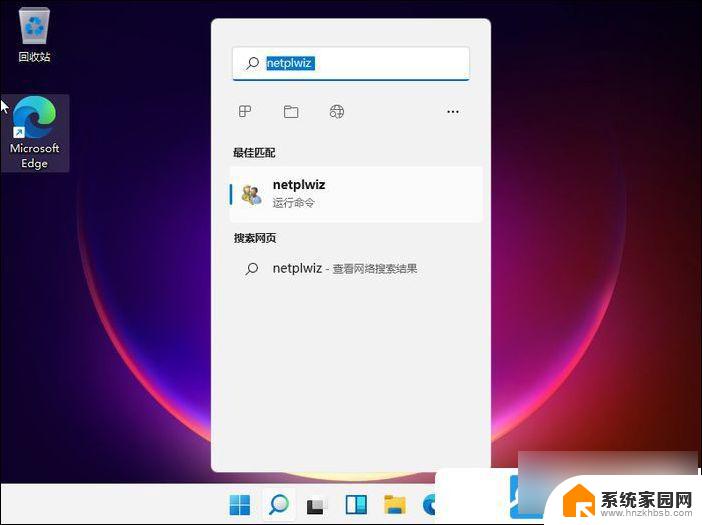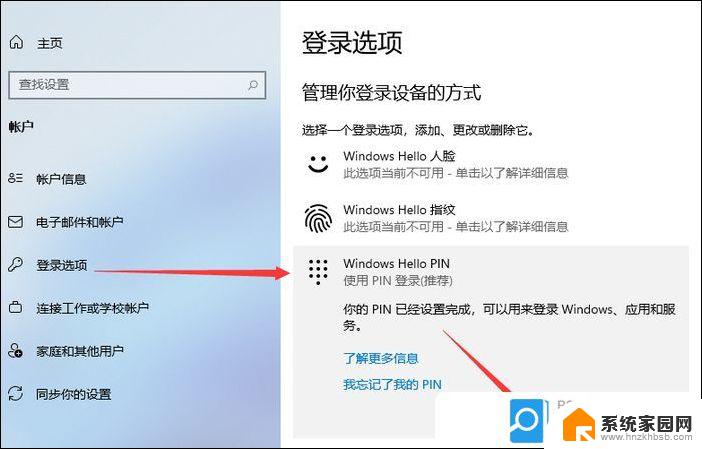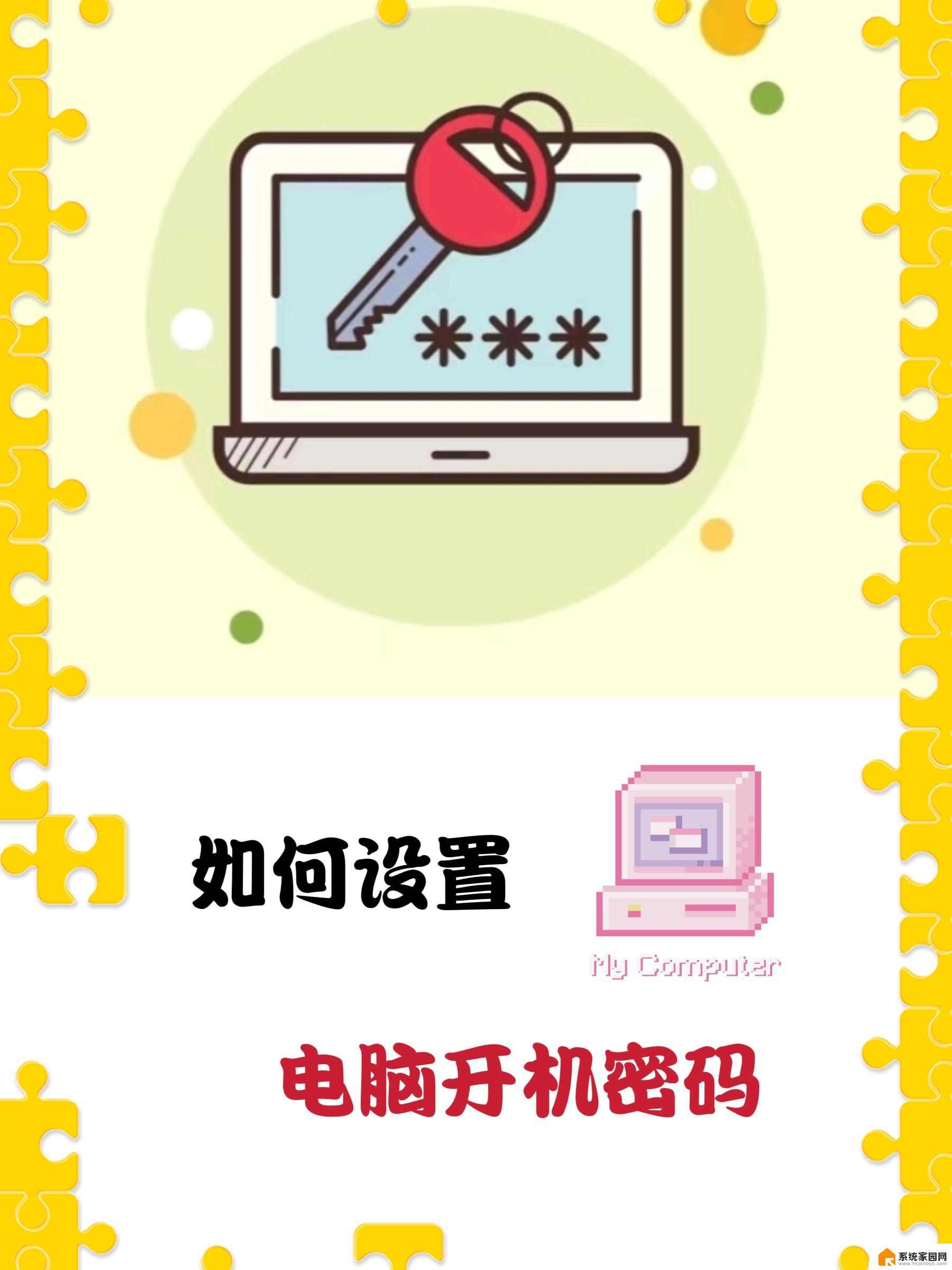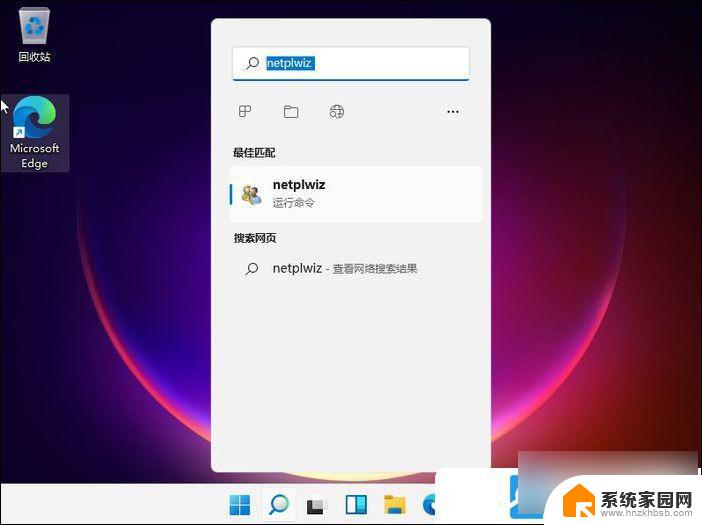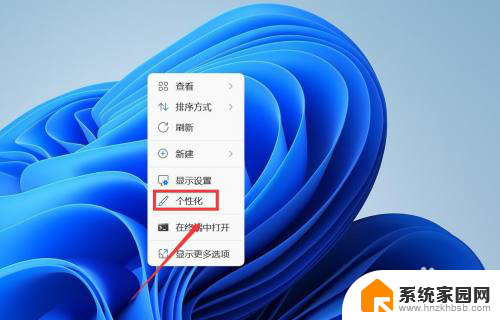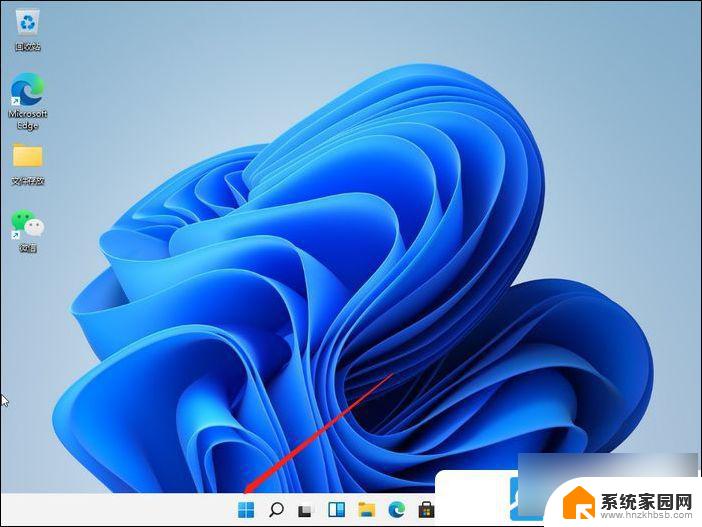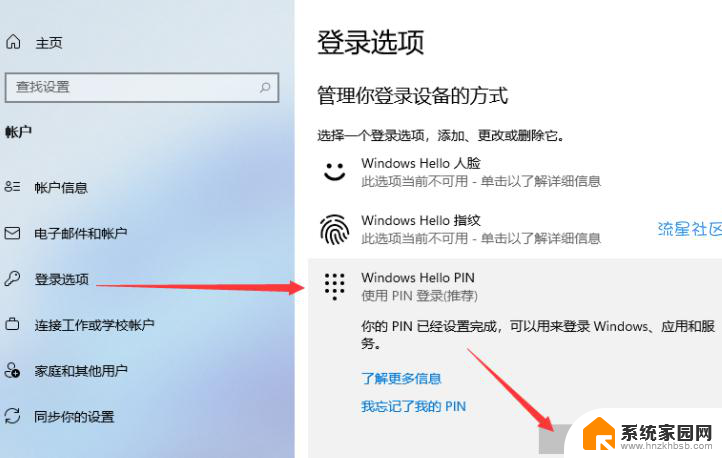电脑如何修改开机密码win11 Win11怎么修改电脑开机密码
更新时间:2024-10-25 16:45:48作者:jiang
在日常生活中,我们经常需要设置开机密码来保护个人信息和隐私安全,随着操作系统的不断更新换代,如何修改电脑的开机密码也成为了一项必要的操作。对于使用Win11系统的用户来说,修改开机密码并不复杂,只需要按照一定的步骤进行操作即可。接下来我们将详细介绍如何在Win11系统中修改电脑的开机密码,让您的电脑安全更上一层楼。
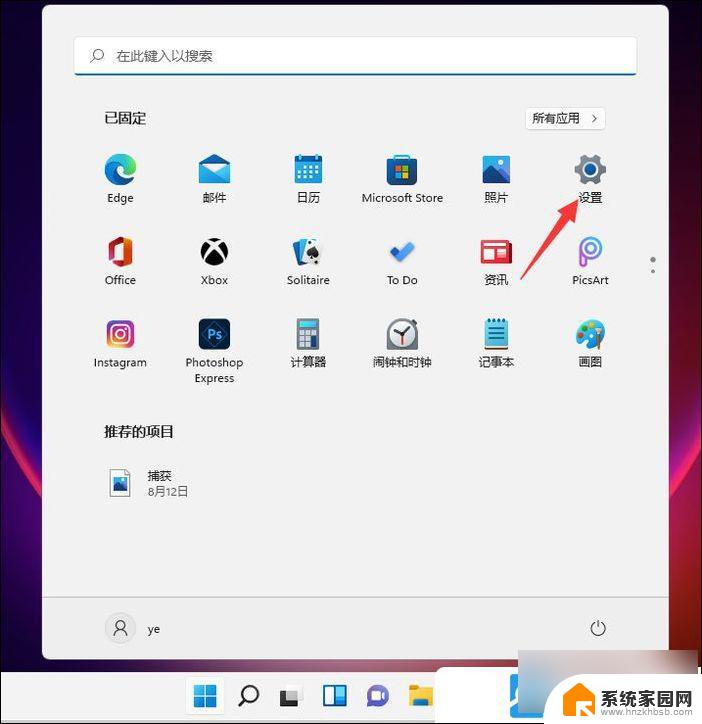
2、设置(Win+i)窗口,左侧点击账户;
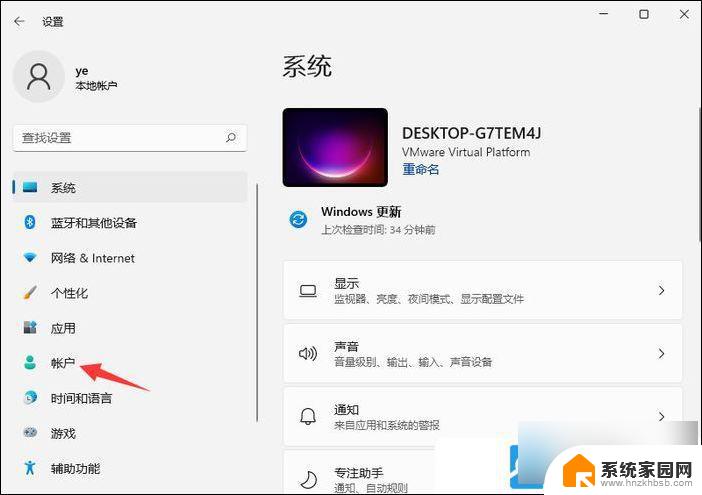
3、登录选项下,点击密码(使用你的账户密码登录)项下的更改;

4、更改密码之前,还需要确认你的当前密码,才能继续修改;
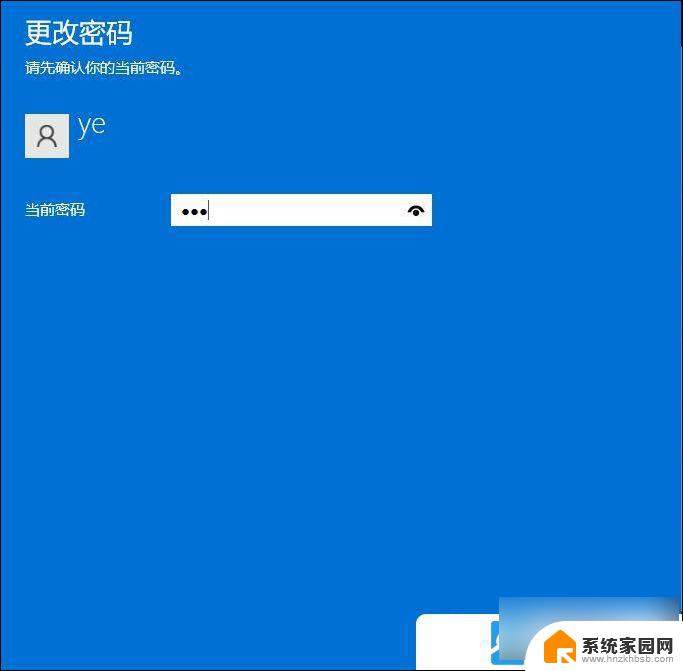
以上就是电脑如何修改开机密码win11的全部内容,有需要的用户就可以根据小编的步骤进行操作了,希望能够对大家有所帮助。